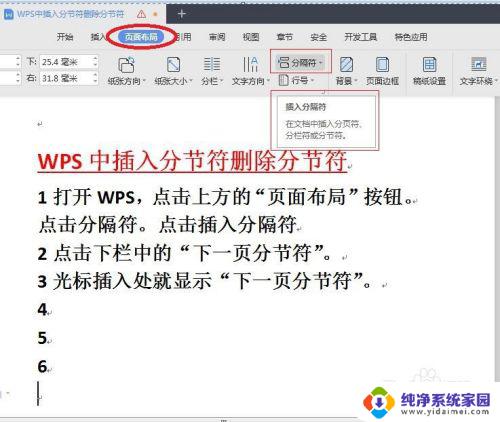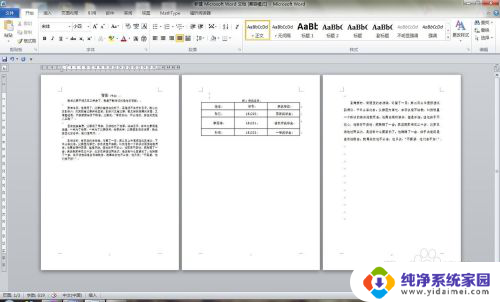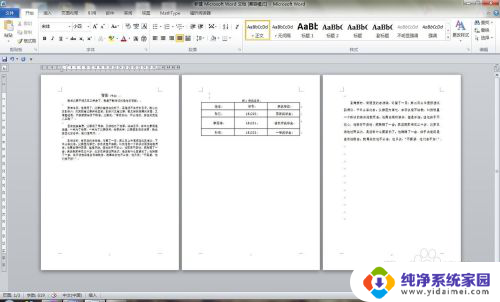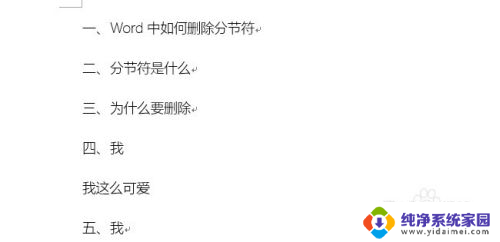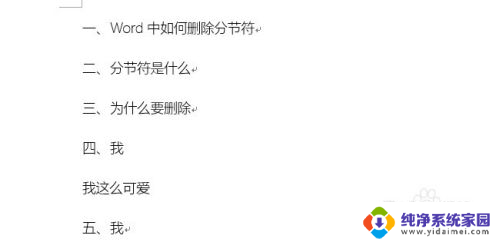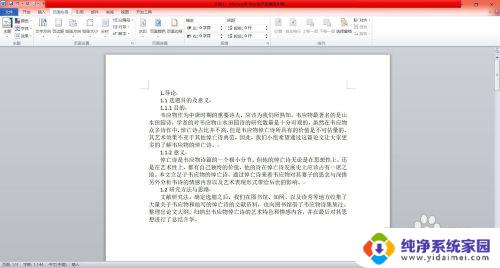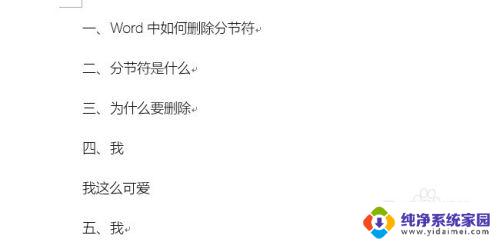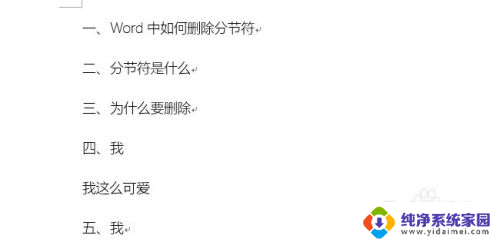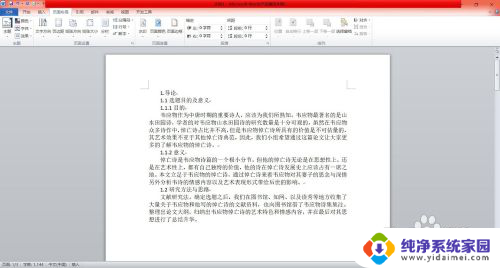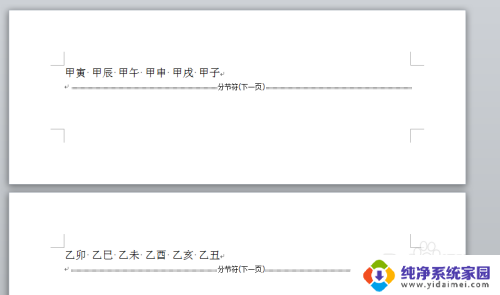word中如何删除分节符下一页 分节符下一页删除方法
更新时间:2023-12-27 11:50:27作者:xiaoliu
在现代工作和学习中,我们经常使用各种文档编辑软件来处理大量的文字资料,有时候我们会遇到一个非常棘手的问题,那就是如何删除分节符和下一页符。这些符号在文档中起到了很重要的作用,但有时候我们需要将它们删除或修改。有没有一种简单又有效的方法可以帮助我们解决这个问题呢?本文将介绍一些实用的技巧和方法,帮助大家轻松删除或修改文档中的分节符和下一页符,提高工作和学习效率。无论你是初学者还是有一定经验的用户,相信这些方法都能为你带来帮助。
步骤如下:
1.打开word文档,点击显示/隐藏段落标记。
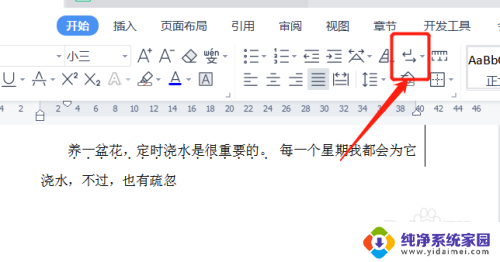
2.勾选显示段落标记。
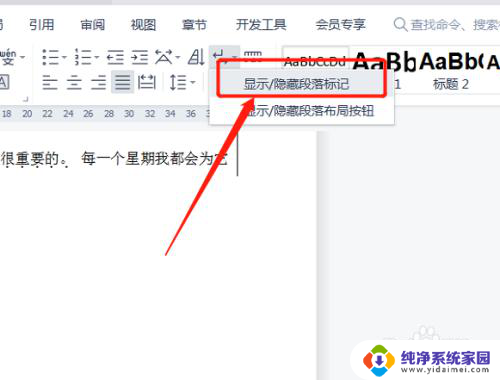
3.在文档中即可显示分节符(下一页)。
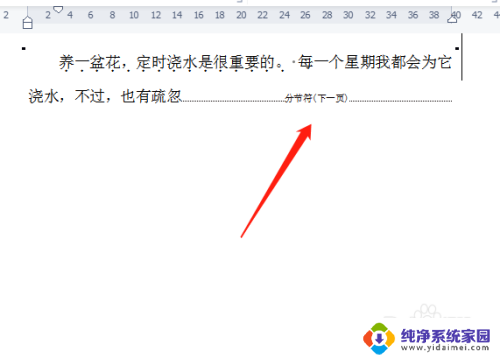
4.选中之后将其删除即可。
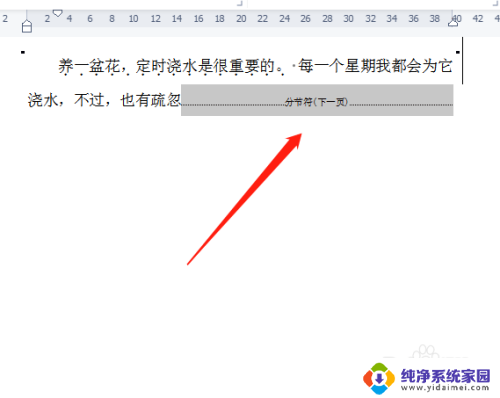
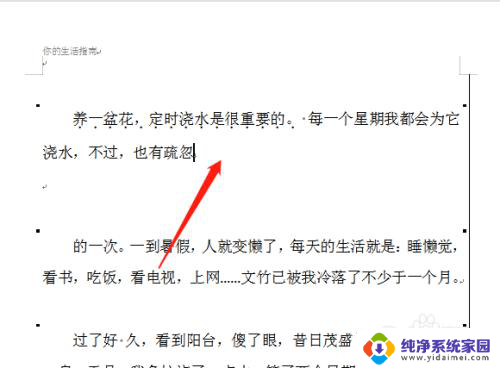
以上是关于如何删除 Word 中分节符下一页的全部内容的方法,如果您遇到相同的情况,可以按照这些步骤解决。